Revisão completa do WonderShare Filmora
Publicados: 2022-09-02Sendo uma das principais opções de uma grande base de usuários, o Wondershare Filmora é um software de edição de vídeo com uma infinidade de recursos. Muitos usuários casuais também preferem o software, pois oferece uma interface de usuário simples para cortar e editar vídeos. Acima de tudo, o Filmora oferece todos esses recursos de maneira abrangente para torná-lo uma alternativa preferível.
No entanto, existem muitas outras alternativas disponíveis para editar vídeos, o artigo explica como o Wondershare Filmora é diferente. Leia a revisão completa para identificar os recursos, vantagens, desvantagens e funcionamento do software.
Visão geral do Filmora
O Wondershare Filmora é fácil de usar para usuários treinados novos e exigentes. Os recursos do software permitem que os usuários obtenham vídeos personalizados. Os efeitos do software são de alta qualidade e proporcionam vídeos de transição suave. Além disso, o software possui uma versão Gratuita disponível para Windows e Mac; a versão paga desbloqueia recursos excepcionais. Os planos de preços são genuínos quando comparados com as opções disponíveis.
Use o Wondershare Filmora para Dividir, Aparar, Recortar, Girar ou Mesclar Vídeo
Aqui está tudo o que você pode usar no Filmora Video Editor para editar vídeos. Tem infinitas possibilidades das quais as notáveis são mencionadas abaixo.
- Selecione o arquivo de mídia da biblioteca.
- Acesse as cores de amostra disponíveis e o vídeo de introdução
- Exclua os videoclipes que não são necessários da sua linha do tempo
- Aparar ou cortar vídeos
- Divida o vídeo em vários painéis na tela
- Girar ou inverter videoclipes
- Adicionar ou remover plano de fundo de videoclipes
- Cortar ou juntar vídeos
- Converta o áudio em texto para adicionar legendas usando o conversor de áudio para texto
- Adicione áudio ao recurso de vídeo para personalizar os sons de fundo
- Copie e cole vídeos da sequência para a posição desejada
- Aprimore seus clipes ajustando o Limiar
- Edite a velocidade de reprodução do seu vídeo
- Na sua linha do tempo Aumente ou diminua o zoom facilmente
- Atualize a proporção conforme desejado, como 6:9 (widescreen), 4:3 (padrão), 1:1 (Instagram), proporção 9:16 (retrato).
- Adicione uma marca d'água ao vídeo editado final
- Edição de grupo
- Remova as lacunas entre os clipes
Leia também: Revisão completa do FamiSafe da Wondershare
Esquema
A interface do software é suave o suficiente para todos os usuários. Mesmo usuários ingênuos podem entrar em ação assim que o software é ligado. Na página inicial, são exibidos os recursos básicos de edição ou processamento de vídeo.
Todas essas funções são organizadas e, portanto, a aparência geral é limpa. Acesse os recursos extraordinários com um único clique. A interface do usuário é dividida em 3 seções. Biblioteca, linha do tempo e visualização. Cada seção tem suas próprias especialidades e trabalhos.
Características principais
Abaixo está uma introdução detalhada dos recursos notáveis do Wondershare Filmora.
1. Editar vídeos 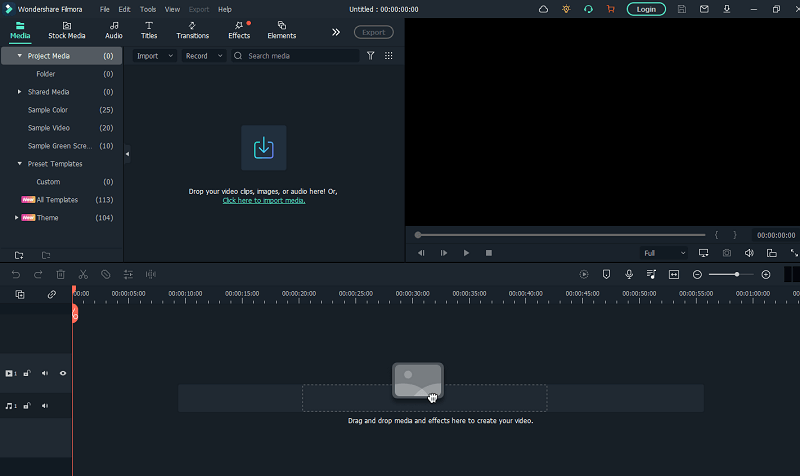
Sendo simples, mas personalizável o suficiente para realizar edições espetaculares, o Filmora 11 é uma das melhores ferramentas para editar vídeos. Você pode cortar, editar, ajustar o áudio, fazer a transição ou alterar os efeitos visuais do seu vídeo.
2. Rastreamento de Movimento
Esse recurso de rastreamento de movimento permite que os usuários acompanhem o movimento do objeto. Com isso, você pode sincronizar texto, legenda ou efeitos. Embora o recurso tenha demorado bastante para entrar em vigor, vale a pena as possibilidades que são desbloqueadas. Esse recurso é o melhor para streamers de jogos, cineastas, etc., que precisam ocultar detalhes sensíveis por natureza.
3. Rampa de Velocidade 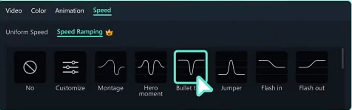
O próximo em nossa lista de recursos notáveis do Filmora é sua capacidade de modificar a velocidade do vídeo. O Speed Ramping pode controlar os quadros-chave do seu vídeo para criar efeitos cinematográficos exclusivos. Os efeitos da rampa de velocidade são
- Montagem
- Momento Herói
- Hora da bala
- Saltador
- Flash em
Esses efeitos podem ajudar os usuários a atualizar a velocidade do clipe que entra em vigor de forma instantânea e fácil.
4. Enquadramento de Chaves
Este recurso permite a possibilidade de aprimorar vídeos com animações. Quando você precisa adicionar efeitos especiais, cartões de título ou caminhos personalizados para fotos, apenas imagens ou até fotos em vídeos. O funcionamento do keyframing pode ser aprendido facilmente usando o guia passo a passo fornecido pelo Filmora.
5. Fala para Texto
O recurso STT do Wondershare Filmora pode economizar muito tempo ao editar vídeos. No mundo dos usuários multilíngues, as legendas podem ajudá-lo a atrair usuários por meio de vídeos. Use o recurso de fala para texto do Filmora para transcrever a voz do seu clipe em legendas.

6. Transições mais suaves com uma variedade de efeitos
Com mais de 3.700 efeitos, 2.000 transições, 1.200 áudios e objetos disponíveis, o editor de vídeo oferece vídeos de transição suave. Além disso, você pode incrementar seus vídeos por meio de mais de 150 modelos predefinidos.
Use o recurso de arrastar e soltar para adicionar gráficos em movimento ao seu projeto. Além disso, para usuários profissionais, os plug-ins Boris FX e NewBlue FX fornecem efeitos mais notáveis.
7. Modo Instantâneo 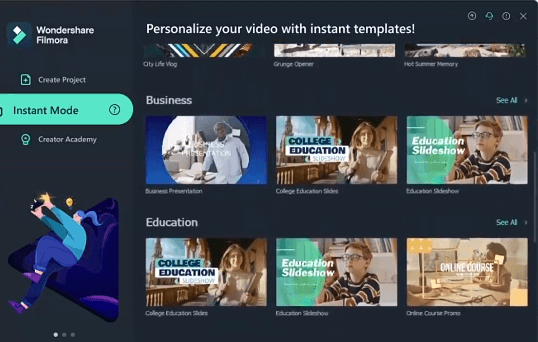
A melhor parte do Filmora é que ele trata igualmente usuários ingênuos e profissionais. O modo instantâneo tem mais de 100 modelos para escolher categorizados como Vlog, Negócios, Educação, família, etc. Tudo o que você precisa fazer é adicionar todos os arquivos que precisam ser combinados e usar o modo instantâneo para combiná-los automaticamente.
8. Triagem dividida 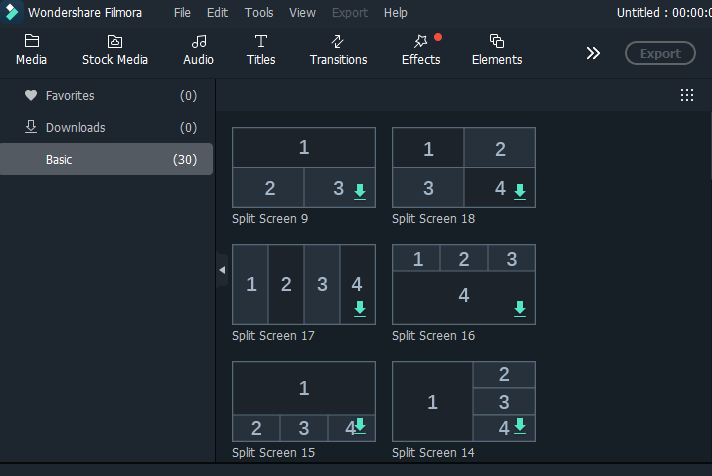
Quando você precisa criar tutoriais, comentários ou entrevistas, o recurso de tela dividida é uma necessidade. O acesso ao recurso é fácil e pode ser implementado rapidamente. A varredura de tela é dividida em 4 a 6 painéis com diferentes opções. Além disso, o resultado final pode ser temperado com animações, imagens e texto.
9. Exportar 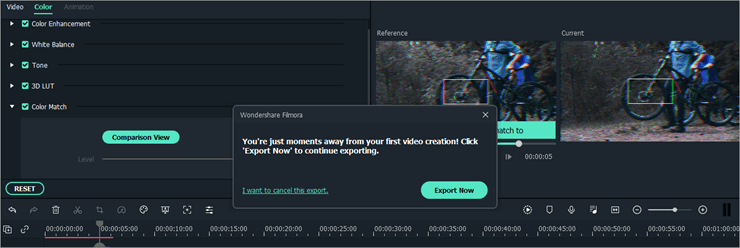
Depois de ter certeza de que o vídeo editado não requer mais atualizações, você pode exportar o vídeo para o seu PC ou diretamente para o YouTube. Isso economizará o tempo extra necessário para enviar o vídeo editado em seu Vimeo ou YouTube. Essas opções estão disponíveis em diferentes guias, ou seja, Local, Dispositivo, YouTube, Vimeo ou DVD na seção Exportar.
Assim como outros recursos de clique único, a função Exportar pode salvar o resultado final do vídeo ao concluir a edição. Tudo que você precisa fazer é identificar o destino do projeto e esperar até que o arquivo de resultado seja processado.
Leia também: Revisão do Wondershare Repairit
Preços e planos
Wondershare Filmora, um dos melhores editores de vídeo para Windows tem uma versão gratuita disponível para teste. Mas os recursos e capacidades da ferramenta de versão gratuita são restritos. O resultado final do vídeo editado contém uma marca d'água que pode não ser necessária.
Portanto, para desbloquear todo o seu potencial, você pode selecionar qualquer um dos seguintes planos pagos. Escolha o que se encaixa bem dentro de suas necessidades
- Plano anual: 49,99 US$
Inclui todos os recursos do Filmora e suporte técnico. Além disso, os usuários podem baixar as versões mais recentes e salvar o vídeo sem marcas d'água.
- Plano Vitalício: 79,99 US$
Todos os recursos são desbloqueados. Salve vídeos sem marca d'água e consulte uma equipe de suporte treinada para quaisquer problemas enfrentados.
Requisitos de sistema
- Sistema operacional: Windows 11, 10, 8, XP, Vista e Mac
- RAM: 4 GB, Para HD e 4K – 8 GB
- Processador: 2 GHz ou superior
- Disco rígido: mais de 10 GB
- Placa de vídeo: Intel HD Graphics 5000 ou superior, AMD Radeon R5 ou superior, NVIDIA GeForce GTX 700 ou superior
- Formatos de entrada disponíveis: Formatos de arquivo MPEG-1/2 – .mpeg, .m1v, .m2v, .mpg
MPEG – 4 formatos de arquivo – .mp4 , .3gp , .3g2, .3gp2, .m4v
Arquivos de filmadora, arquivos de vídeo Flash, Audio Visual InterLeave, arquivo de filme QuickTime, Windows Media - Formatos de saída: .ts, .mpg, .3gp, .webm, .gif, .mp3, 4K.mp4, .mov, .m, .mp4, .wmv, .avi, .mov, .f4v, .mkv.
Prós e contras
Embora um grande número de editores de vídeo do Windows afirme que o software oferece resultados profissionais, o Wondershare Filmora realmente o oferece. Explicamos os recursos, especificações, funcionamento e preços em detalhes. No entanto, a seguir estão as vantagens e desvantagens excepcionais que podemos descobrir para o editor de vídeo.
Prós:
- Interface fácil de usar
- Animação personalizada possível
- Diretrizes abrangentes
- A Biblioteca de transição é vasta para aplicar efeitos de áudio ou visuais.
- Rastreamento de movimento
- Opções avançadas de preços
- Ferramenta organizada e polida
Contras:
- Imagens de vídeo com marca d'água estão disponíveis na versão gratuita
- Personalização limitada
- Requer downloads adicionais
Leia também: Wondershare Recoverit: Revisão completa
Fim das Linhas no Wondershare Filmora
Um software de edição de vídeo de sucesso como o Filmora gerencia o equilíbrio entre simplicidade e recursos atualizados. Ele tem a capacidade de atender às necessidades de diferentes usuários. A interface do Filmora é limpa para as plataformas Windows e Mac. Os planos de preços podem ser escolhidos de acordo com suas necessidades, ou seja, anuais ou vitalícios. Acima de tudo, é uma escolha perfeita não apenas para editores profissionais, mas também para novos usuários. As diretrizes são abrangentes e podem ser usadas durante a edição de vídeos.
Se você achou a revisão útil, não se esqueça de se inscrever em nosso blog para mais revisões e guias de tecnologia. Além disso, siga-nos em nossos canais de mídia social (Facebook, Twitter, Instagram e Pinterest) para nunca perder nenhuma atualização. Além disso, a caixa de comentários está aberta para qualquer dúvida ou sugestão.
Por favor, apresente as opções de exportação, não como exportar. Você pode exportar vídeos para dispositivos locais ou enviá-los diretamente para o YouTube.
